وقتی درایورها را از طریق Windows Update نصب میکنید و کد خطای 0x80070103 ظاهر میشود، در اینجا چه کاری باید انجام دهید.
خلاصه عناوین
- مکث و از سرگیری به روز رسانی ویندوز
- به روز رسانی مشکل ساز را مخفی کنید
- بازنشانی اجزای Windows Update
- راهحلهای عمومی دیگر را امتحان کنید
تعاریف کلیدی
- برای رفع خطای 0x80070103 در ویندوز، ابتدا سعی کنید بهروزرسانیها را موقتاً متوقف کرده و از تنظیمات از سر بگیرید.
- در مرحله بعد، سعی کنید با استفاده از ابزار Show یا Hide Updates مایکروسافت یا عیب یاب ویندوز، به روز رسانی مشکل ساز را پنهان کنید.
- در نهایت، می توانید اجزای Windows Update را از طریق Command Prompt یا یک فایل دسته ای بازنشانی کنید.
خطای درایور ویندوز 0x80070103 زمانی نمایش داده میشود که میخواهید نسخه دیگری (از جمله گزینه سازگاری پایینتر) از درایوری را که قبلاً روی سیستم خود نصب کردهاید، نصب کنید. بیایید از مراحل زیر برای حذف پیام خطا استفاده کنیم.
در حالی که ما در اینجا روی ویندوز 11 تمرکز می کنیم، مراحل مشابه باید برای مدیریت این خطا در ویندوز 10 کار کند.
1. به روز رسانی ویندوز را متوقف و از سر بگیرید
توقف موقت و از سرگیری به روز رسانی ویندوز در رایانه یکی از ساده ترین راه ها برای حل خطای نصب 0x80070103 در ویندوز است. این امر ویندوز را مجبور میکند دوباره بهروزرسانیهای درایور را بررسی کند و هرگونه مشکل موقتی که باعث ایجاد خطا میشود را برطرف میکند.
Win + I را فشار دهید تا تنظیمات باز شود و به تب Windows Update بروید. دکمه Pause for 1 week (در کنار Pause updates) را در قسمت سمت راست انتخاب کنید. سپس، روی دکمه Resume updates کلیک کنید. منتظر بمانید تا ویندوز بهروزرسانیها را بررسی کند. دیگر نباید آپدیت مشکل ساز درایور را نمایش دهد.

2. به روز رسانی مشکل ساز را مخفی کنید
برای رفع خطای 0x80070103 می توانید آپدیت مشکل ساز را مخفی کنید. برای این کار، باید از ابزار نمایش یا پنهان کردن بهروزرسانیهای مایکروسافت استفاده کنید. در اینجا مراحل انجام می شود:
- Win + I را فشار دهید تا برنامه تنظیمات باز شود و تب Windows Update را انتخاب کنید.
- نام به روز رسانی هایی که خطای 0x80070103 را به شما می دهند یادداشت کنید.
- ابزار Show or Hide Updates را در رایانه شخصی خود دانلود کنید.
- روی فایل دانلود شده دوبار کلیک کنید تا ابزار Show or Hide Updates اجرا شود.
- روی Next کلیک کنید.
- Hide updates را انتخاب کنید.
- از کادر تأیید برای انتخاب بهروزرسانی که به شما خطا میدهد استفاده کنید. اگر این خطا را برای چندین بهروزرسانی مشاهده کردید، از کادرهای تأیید برای انتخاب همه آن بهروزرسانیها استفاده کنید.
- روی Next کلیک کنید.
- منتظر بمانید تا عیبیاب بهروزرسانیهای مشکلساز را مخفی کند، سپس روی دکمه Close کلیک کنید تا از ابزار خارج شوید.
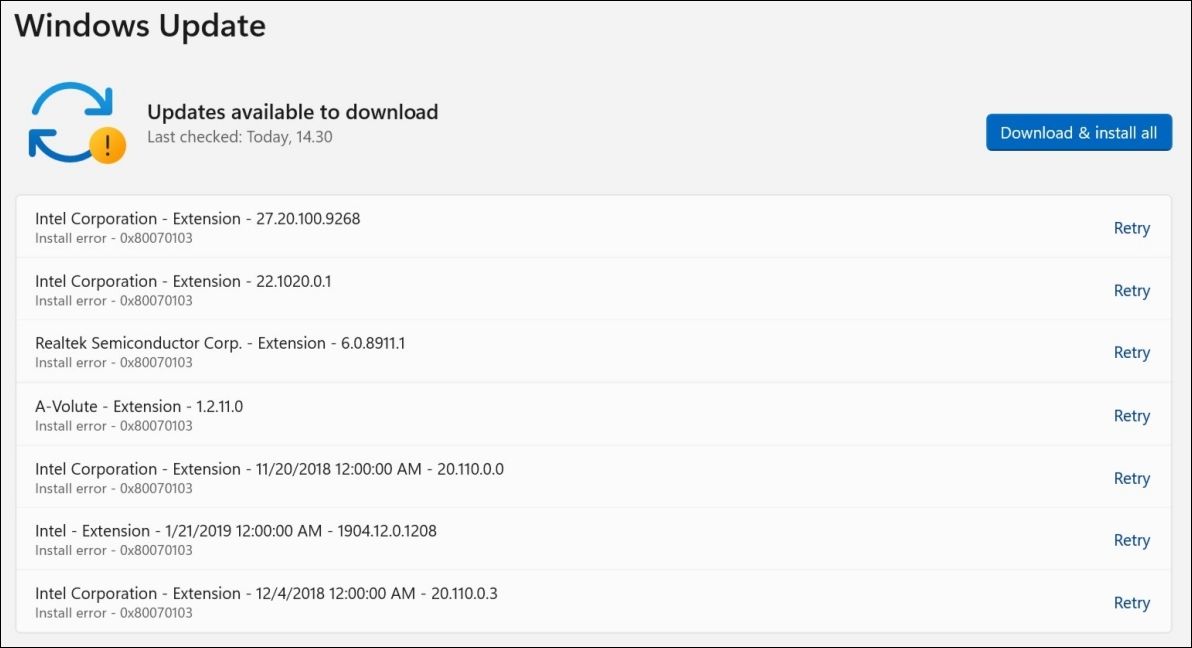
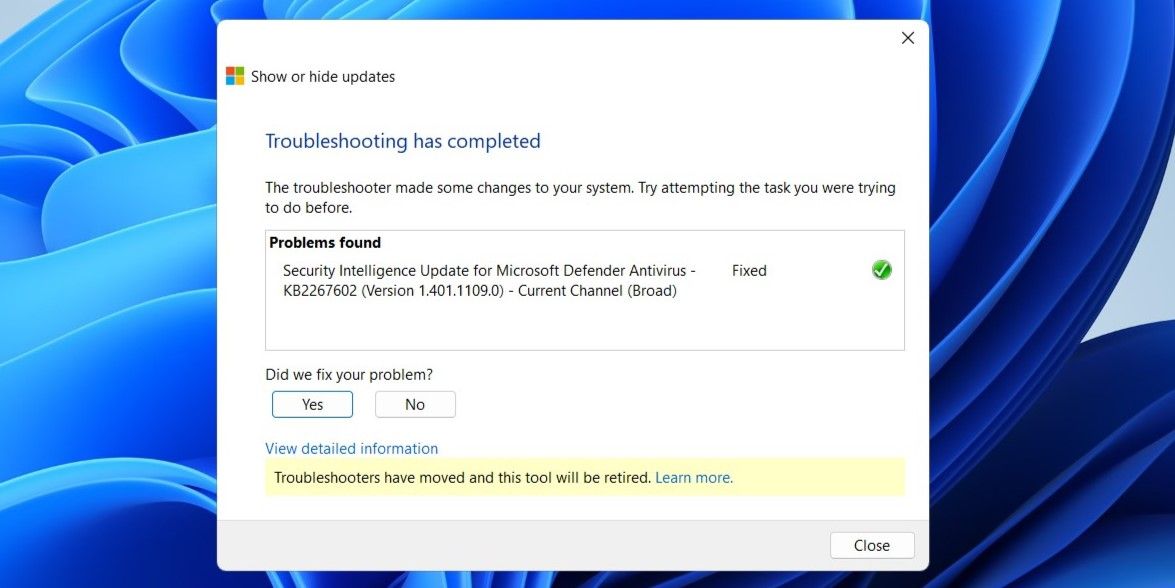
در حالی که ابزار Show or Hide Updates از زمان نگارش این مقاله در دسترس است، مایکروسافت قصد دارد در نهایت آن را بازنشسته کند. در جای خود، می توانید عیب یاب ویندوز را برای دسترسی به همان عملکردها اجرا کنید. به Settings > System > Troubleshooting > Other troubleshooters > Windows Update بروید.
هنگامی که به روز رسانی مشکل ساز درایور را مخفی کنید، خطای 0x80070103 را در تب Windows Update مشاهده نخواهید کرد.
3. Windows Update Components را بازنشانی کنید
مؤلفههای Windows Update در رایانه شخصی شما مسئول دانلود و نصب بهروزرسانیها هستند. اگر این مؤلفه ها آسیب دیده یا خراب شده باشند، ممکن است با خطاهای به روز رسانی زیادی مواجه شوید، از جمله خطای مورد بحث در اینجا.
برای رفع این مشکل، باید با اجرای چند دستور در Command Prompt یا ایجاد و اجرای یک فایل دسته ای، اجزای Windows Update را ریست کنید. پس از آن، خطای نصب 0x80070103 نباید شما را آزار دهد.
4. راه حل های عمومی دیگر را امتحان کنید
در بیشتر موارد، یکی از نکات بالا باید به رفع خطا کمک کند. در غیر این صورت، میتوانید چند اصلاحیه بهروزرسانی عمومی ویندوز را برای رفع خطا امتحان کنید:
- سرویس Windows Update را مجدداً راه اندازی کنید: مشکلات موقتی در سرویس Windows Update همچنین می تواند باعث ایجاد خطای 0x80070103 شود. میتوانید سرویس Windows Update را مجدداً راهاندازی کنید تا دوباره به خوبی اجرا شود.
- بهروزرسانی را به صورت دستی نصب کنید: در صورت بروز مشکلات طولانی، میتوانید سعی کنید بهروزرسانی مشکلساز را خود به خود نصب کنید. برای این کار باید به کاتالوگ Microsoft Update مراجعه کرده و فایل آپدیت را دانلود کنید. پس از آن می توانید آپدیت ویندوز را به صورت دستی نصب کنید.
- نصب آپدیت های اختیاری ویندوز: این به روز رسانی ها اغلب شامل آخرین فایل های درایور از OEM ها هستند. میتوانید این بهروزرسانیهای اختیاری ویندوز را به صورت دستی نصب کنید تا ببینید آیا خطا را برطرف میکنند یا خیر. آنها را در تنظیمات > Windows Update > گزینه های پیشرفته > به روز رسانی های اضافی > آپدیت های اختیاری پیدا کنید.
نصب آخرین بهروزرسانیها بر روی رایانه شما همیشه ایده خوبی برای حفظ عملکرد روان و ایمن آن است. اما به لطف درگیری های راننده، ممکن است روند همیشه آنطور که انتظار می رود پیش نرود. امیدواریم نکات بالا خطای 0x80070103 را برطرف کرده و رایانه شما را به حالت عادی بازگرداند.
